A képátfedés a meglévő fényképeket egyesíti, hogy egyetlen képet hozzon létre, amely az eredetitől elkülönítve kerül mentésre. Egy NEF (RAW) kép átfedhető egy másikra additív keveréssel ([ ]), vagy több kép kombinálható a [ ] vagy a [ ] funkcióval.
Hozzáadás
Fedjen rá két NEF (RAW) képet egyetlen új JPEG másolat létrehozásához.

-
A retusálás menüben válassza a [ ] lehetőséget.
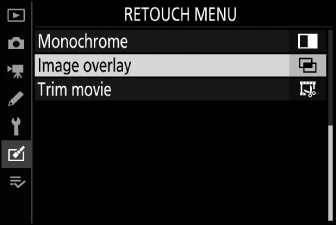
Jelölje ki az [ ] elemet, és nyomja meg a 2 gombot.
-
Válassza a [ ] lehetőséget.
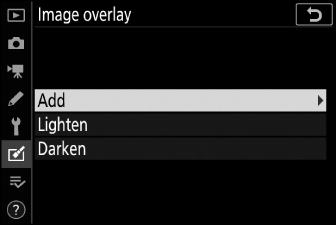
Jelölje ki a [ ] gombot, és nyomja meg a 2 gombot a képátfedő opciók megjelenítéséhez az [ ] kiemelve.
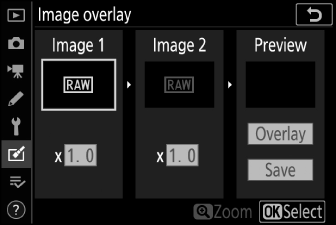
-
Jelölje ki az első képet.
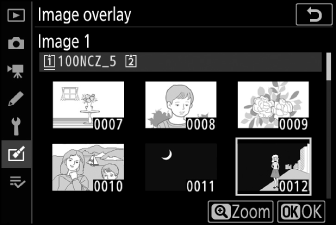
-
Nyomja meg az J gombot, hogy megjelenítse a csak NEF (RAW) képeket tartalmazó képkiválasztási párbeszédpanelt, ahol a választógombbal kijelölheti az első fényképet az átfedésben.
-
A kiemelt kép teljes képernyős megjelenítéséhez nyomja meg és tartsa lenyomva az X gombot.
-
-
Válassza ki az első képet.
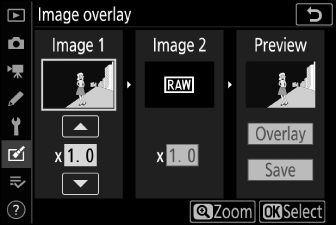
Nyomja meg a J gombot a kiemelt fénykép kiválasztásához és az előnézeti képernyőhöz való visszatéréshez; a kiválasztott kép [ ]ként jelenik meg.
-
Válassza ki a második képet.
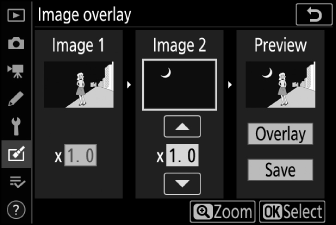
Nyomja meg a 2 gombot, és válassza ki a [ ] lehetőséget, majd válassza ki a második fényképet a 3. és 4. lépésben leírtak szerint.
-
Állítsa be az erősítést.
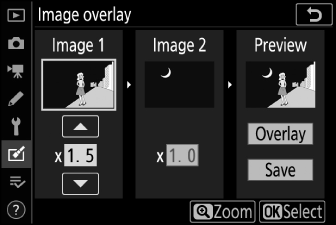
-
Az [ ] és [ ] átfedése az „Előnézet” oszlopban tekinthető meg. Jelölje ki az [ ] vagy a [ ], és optimalizálja az expozíciót az átfedéshez az 1 vagy a 3 gomb megnyomásával az erősítés beállításához.
-
Válasszon a 0,1 és 2,0 közötti értékek közül, 0,1-es lépésekben.
-
Az effektusok az alapértelmezett 1,0-s (nincs erősítés) értékhez viszonyítva. Például 0,5 fele erősítés kiválasztása.
-
-
Válassza az „Előnézet” oszlopot.
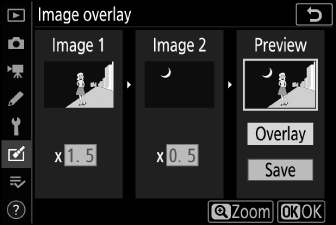
-
Nyomja meg a 4 vagy 2 gombot, hogy a kurzort az „Előnézet” oszlopba helyezze.
-
Ha az átfedés előnézete nélkül szeretne továbblépni, jelölje ki a [ ] lehetőséget, és nyomja meg az J gombot.
-
-
Tekintse meg a fedvény előnézetét.
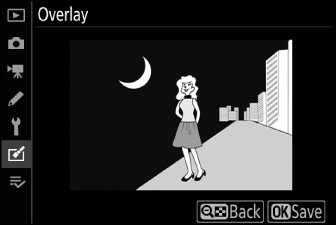
-
Az átfedés előnézetéhez jelölje ki az [ ] lehetőséget, és nyomja meg az J gombot.
-
Új fényképek kiválasztásához vagy az erősítés beállításához nyomja meg a W ( Q ) gombot. Visszatér a 6. lépéshez.
-
-
Mentse el az átfedést.

Nyomja meg a J gombot, miközben az előnézet látható, az átfedés mentéséhez és a kapott kép megjelenítéséhez.
-
Az előnézeti kép színei és fényereje eltérhet a végső képtől.
-
A képátfedés csak az ezzel a fényképezőgéppel készített NEF (RAW) képekkel érhető el. Más kamerával vagy más formátumban készített képek nem választhatók ki.
-
Az átfedés [ ] [ ] értékben kerül mentésre.
-
A NEF (RAW) képek csak akkor kombinálhatók, ha ugyanazokkal a beállításokkal hozták létre őket:
-
[ ]
-
[ ] > [ ]
-
-
A fedvényen ugyanazok a fényképinformációk (beleértve a rögzítés dátumát, fénymérést, záridőt, rekeszt, fényképezési módot, expozíciókompenzációt, gyújtótávolságot és képtájolást), valamint a fehéregyensúly és a képszabályozás értékeit tartalmazzák, mint az [ ] számára kiválasztott fényképen. . A szerzői jogi információk azonban nem kerülnek az új képre. A megjegyzést hasonlóan nem másoljuk; ehelyett a kamerán jelenleg aktív megjegyzés, ha van ilyen, hozzá lesz fűzve.
Világítás és sötétítés
A fényképezőgép több kiválasztott képet összehasonlít, és a kép minden pontján csak a legvilágosabb vagy legsötétebb képpontokat választja ki, hogy egyetlen új JPEG-másolatot hozzon létre.
-
Válassza a [ ] vagy a [ ] lehetőséget.
Miután a retusálás menüben kiválasztotta a [ ] lehetőséget, jelölje ki a [ ] vagy a [ ] lehetőséget, és nyomja meg a 2 gombot.
-
[ ]: A kamera összehasonlítja az egyes képek képpontjait, és csak a legfényesebbet használja.

-
[ ]: A kamera összehasonlítja az egyes képek képpontjait, és csak a legsötétebbeket használja.

-
-
Válassza ki a képek kiválasztásának módját.
választási lehetőség
Leírás
[ ]
Egyenként válassza ki a képeket az átfedéshez.
[ ]
Válasszon ki két képet; a fedvény tartalmazza a két képet és a köztük lévő összes képet.
[ ]
A fedvény a kiválasztott mappában lévő összes képet tartalmazza.
-
Válassza ki a forráshelyet.
-
Jelölje ki a kívánt képeket tartalmazó kártyanyílást, és nyomja meg a 2 gombot.
-
Ha csak egy memóriakártya van behelyezve, a rendszer nem kéri a nyílás kiválasztását.
-
-
Válasszon képeket.
Ha az [Egyedi képek kiválasztása] lehetőséget választotta :
-
Emelje ki a képeket a választógombbal.
-
A kiemelt kép teljes képernyős megjelenítéséhez nyomja meg és tartsa lenyomva az X gombot.
-
A kiemelt kép kiválasztásához nyomja meg a W ( Q ) gombot. A kiválasztott képeket egy $ ikon jelöli. Az aktuális kép kijelölésének törléséhez nyomja meg ismét a W ( Q ) gombot; a $ ikon többé nem jelenik meg. A kiválasztott képeket a rendszer az 1. lépésben kiválasztott opcióval kombinálja.
-
Nyomja meg a J gombot a folytatáshoz, ha a kiválasztás befejeződött.
Ha a [Select consecutive images] lehetőséget választotta :
-
A választógombbal kiválasztott tartományban lévő összes kép az 1. lépésben kiválasztott opcióval kombinálva lesz.
-
A W ( Q ) segítségével válassza ki a kívánt tartomány első és utolsó képét.
-
Az első és utolsó képet % ikonok, a köztük lévő képeket pedig $ ikonok jelzik.
-
Módosíthatja a kijelölést a választógomb használatával, hogy kiemeljen különböző képeket, amelyek első vagy utolsó képkockáként szolgálnak. Nyomja meg az alválasztó közepét az aktuális kép kiválasztásához új kezdő- vagy végpontként.
-
-
A kiemelt kép teljes képernyős megjelenítéséhez nyomja meg és tartsa lenyomva az X gombot.
-
Nyomja meg a J gombot a folytatáshoz, ha a kiválasztás befejeződött.
Ha a [Mappa kiválasztása] lehetőséget választotta :
Jelölje ki a kívánt mappát, és nyomja meg az J gombot, hogy a mappában lévő összes képet átfedje az 1. lépésben kiválasztott opcióval.
-
-
Mentse el az átfedést.
-
Megjelenik egy megerősítő párbeszédpanel; jelölje ki az [ ] lehetőséget, és nyomja meg az J gombot az átfedés mentéséhez és a kapott kép megjelenítéséhez.
-
A folyamat megszakításához és a megerősítő párbeszédpanel megjelenítéséhez a művelet befejezése előtt nyomja meg a G gombot; az aktuális átfedés „ahogyan” mentéséhez a többi kép hozzáadása nélkül, jelölje ki a [ ] (Mentés és kilépés) lehetőséget, majd nyomja meg az J gombot. Ha fedvény létrehozása nélkül szeretne kilépni, jelölje ki a [ ] elemet, majd nyomja meg az J gombot.
-
-
A fedvény csak a fényképezőgéppel készített képeket tartalmazza. Más fényképezőgépekkel készített képek nem választhatók ki.
-
A fedvény csak azokat a képeket tartalmazza, amelyeket ugyanazokkal a beállításokkal hoztak létre:
-
[ ]
-
[ ]
-
-
Az elkészült átfedéshez a képminőség beállítása a benne lévő legjobb minőségű képé.
-
A NEF (RAW) képeket tartalmazó átfedések [ ] képminőségben kerülnek mentésre.
-
A NEF (RAW) és JPEG képeket egyaránt tartalmazó átfedések méretét a JPEG kép határozza meg.

